Как создать командный блок в майнкрафте в телефоне
Эта статья — о командном блоке. О том, как использовать команды, см. Команды консоли.Этот блок будет способен выполнять команды по сигналу красного камня. С подходящими командами многие вещи могут быть автоматизированы.
Содержание
Получение [ ]
Чтобы выдать себе командный блок, нужно использовать команду /give @s command_block (@a-все игроки, @p-ближайший игрок, @s-вы)
или /give Ваш_ник command_block . Чтобы сразу поставить командный блок, можно использовать команду /setblock координаты command_block или /fill начало конец command_block .
Как и другие блоки, этот блок хранит NBT данные; СКМ + Ctrl будет копировать командный блок вместе с командой и другими параметрами.
Командные блоки недоступны в инвентаре Творчества и не могут быть сломаны в Выживании. Командный блок не горит и не может быть сдвинут поршнем.
Использование [ ]
Добавлять и изменять код в командном блоке можно через его интерфейс (открывается использованием кнопки « Использовать предмет » на командном блоке). Игрок может открыть интерфейс только находясь в режиме Творчества. Для использования командного блока на сервере, в файле server.properties должны быть установлены следующие значения:
- enable-command-block должно иметь значение true
- op-permission-level должно иметь значение 2 и более (по умолчанию 4)
На сервере его могут открывать только игроки со статусом оператора.
Интерфейс командного блока [ ]

Интерфейс командного блока

Интерфейс командного блока с выполненной командой
Командная строка [ ]
Подстановка символа / перед вводом команды необязательна, он не влияет на выполнение команды.
Под командной строкой находятся подсказки по выбору целей для команд консоли.
Строка вывода [ ]
В нижней строке интерфейса выводится последний результат выполнения команды данным командным блоком при успешном выполнении, или отчёт об ошибке при невозможности выполнения. Изначально эта строка пуста. Текст в ней не редактируется игроком.
Импульсный/Цепной/Цикличный [ ]
Нажав на кнопку «Impulse/Chain/Repeat», командный блок сменит свой тип.
- Impulse Цвет текстуры: оранжевый. Выполняет команду лишь единожды при активации.
- Chain Цвет текстуры: аквамарин (голубовато-зелёный). Активируется только если включён, и при этом активировался первый блок цепочки (цепочка составляется из одного командного блока типа «Импульсный» или «Цикличный» и неограниченного количества блоков типа «Цепной», направленных друг на друга по цепочке). Выполняет команду когда до него доходит очередь (если предыдущие командные блоки цепочки уже попытались выполнить свои команды). Если блок, состоящий в цепочке, оказывается выключен, цепочка не прерывается и следующим свою команду пытается выполнить следующий не выключенный блок цепочки.
- Repeat Цвет текстуры: фиолетовый. Выполняет команду каждый игровой такт (двадцать раз в секунду) пока включён.
Условный/Безусловный [ ]
При нажатии на кнопку «Conditional/Unconditional» меняется поведение блока.
- Conditional или «Условный» командный блок будет пытаться выполнить команду только в случае, если последняя попытка выполнить свою команду стоящего «сзади» командного блока была успешной.
- Unconditional или «Безусловный» командный блок будет выполнять команду при стандартных условиях выполнения команды для командных блоков своего типа.
Нужен Редстоун-сигнал/Всегда включён [ ]
Нажав кнопку «Always active/Needs Redstone», можно переключать зависимость командного блока от сигнала красного камня.
- Needs Redstone: командный блок в этом режиме не будет выполнять команд, пока не получит сигнал красного камня.
- Always active: командный блок в этом режиме не будет требовать сигнала красного камня (будет постоянно включённым).
Принять/Отменить [ ]
При нажатии на кнопку «Done» в интерфейсе командного блока или кнопку «принять» ( ↵ Enter ) клавиатуры, тот закрывается и сохраняет все внесённые в него изменения.
При нажатии на кнопку «Cancel» в интерфейсе командного блока или кнопку «отменить» ( Esc ) клавиатуры, тот закрывается, не сохраняя внесённые в него изменения.
Сбор информации из командного блока [ ]
Есть несколько способов собрать данные с командного блока после его попытки выполнить команду:
Компаратор [ ]
Компаратор выдаёт сигнал, соответствующий результату крайнего выполнения команды, даже если после этого командный блок был выключен.
Статистика командного блока [ ]
Командные блоки могут записывать различные результаты успешного выполнения команд в списки задач, такие как:
- SuccessCount: количество успешных выполнений (по аналогии с компаратором см. cбор информации из командного блока, но не ограничено значением 15).
- AffectedBlocks: количество блоков, на которые подействовала команда.
- AffectedEntities: количество сущностей, на которые подействовала команда.
- AffectedItems: количество предметов, на которые подействовала команда.
- QueryResult: значение, возвращённое командой.
Цели, которые необходимо отслеживать, можно указать, выполнив команду /stats или непосредственно изменив данные NBT-тега командного блока с помощью команды /blockdata .
Руководство [ ]
Указатель на сущность может иметь привязку к конкретному типу сущности. Задаётся эта привязка аргументом
Также были замечены особенности, в расположении командных блоков и порядком исполнения команд, при подключении нескольких блоков к одному источнику питания:

Расположение командных блоков относительно источника питания

Вывод командных блоков
Вот расположение командных блоков относительно сторон света:




Значения [ ]
ID блока [ ]
Нумерация данных [ ]
| Байты | Значения |
|---|---|
| 0x1 | Устанавливается, если командный блок был активирован ранее. |
| 0x2 0x4 0x8 | (Не используется) |
Состояния блока [ ]
Галерея [ ]



Опция conditional меняет текстуру стрелки командного блока

Командные блоки в вагонетках
История [ ]
| Официальный выпуск Java Edition | |||||
|---|---|---|---|---|---|
| 27 июля 2012 | Джеб в своём твиттере опубликовал информацию о блоке, предназначенном для режима Приключения. Он начал размещать идеи, фотографии и намеки на те функции, которые блок будет выполнять. | ||||
| Во время AMA Нотч намекнул, что блок будет добавлен в 1.4. | |||||
| 1.4 | 12w32a | Командный блок был добавлен в игру. | |||
| 12w38a | Был добавлен расширенный синтаксис указания цели. | ||||
| 1.7.2 | 13w37a | Появилась возможность ставить блоки с помощью команды setblock. | |||
| 13w39a | Была добавлена вагонетка с командным блоком. | ||||
| Возможна ошибка с тем, что командный блок не увидит компаратор. | |||||
| 1.8 | 14w07a | Раздатчики могут устанавливать командные блоки. | |||
| 1.9 | 15w34a | Была переработана текстура командного блока. Теперь командный блок можно настроить на выполнение трёх функций: Impulse (активирует командный блок), Chain (активирует командные блоки по цепочке) и Repeat (повторяет заданную команду несколько раз в секунду, не останавливаясь). Командные блоки также имеют направление, как и поршни. | |||
| 15w34b | Добавлены две новые функции: Условная и Безусловная. При функции «Условная» командный блок выполнит команду только если команда предыдущего блока была успешно выполнена. | ||||
| 15w35a | Снова обновлены текстуры командного блока. Добавлены новые опции для командного блока: Всегда активен и/или Нуждается в настройках красного камня. | ||||
| 1.12 | 17w16a | Улучшена производительность у цепного командного блока. | |||
| 17w18a | Проведена оптимизация ошибочных условий в командных блоках. | ||||
| 1.12-pre6 | Авто-завершение команды с помощью Tab ↹ в командных блоках больше не добавляет / перед командой. | ||||
| 1.13 | 18w21a | Изменён цвет всплывающей подсказки у командного блока и его разновидностей. | |||
| 1.13-pre1 | Исправлена ошибка, которая гласит, что "Завершение табуляции команд в командных блоках не работает". | ||||
| 1.14 | 18w47b | Изменены текстуры командного блока и цикличного командного блока. | |||
| Официальный выпуск Pocket Edition | |||||
| 1.0.5 | build 1 | Командный блок добавлен в игру. | |||
| Официальный выпуск Bedrock Edition | |||||
| 1.8 | beta 1.8.0.8 | Командный блок теперь имеет имя по умолчанию «!» вместо «@». | |||
| 1.12 | beta 1.12.0.2 | Добавлено авто-завершение команды с помощью Tab ↹ в командных блоках. | |||
| Добавлена опция «Задержка» для командного блока, реализующая задержку между выполнениями команд в количестве тактов красного камня, указанном в значении данного поля. | |||||
Проблемы [ ]
Отчёты об ошибках, связанных с «Командный блок», поддерживаются в системе отслеживания ошибок Mojira. Сообщайте о найденных ошибках там (на английском языке).
Эта карта предоставляет собой быстрый и простой учебник по новому командному блоку, который можно использовать для выполнения команд. Он добавлен в версии 1.0.5 для Minecraft Pocket Edition и уже сейчас пользователи Android могут участвовать в бета-тесте. Этот блок уже давно существует в Minecraft для ПК и зарекомендовал себя как очень полезный блок для пользовательских карт и многопользовательских серверов.
Создатель карты: Assassiner 003
Как получить командный блок в Minecraft PE
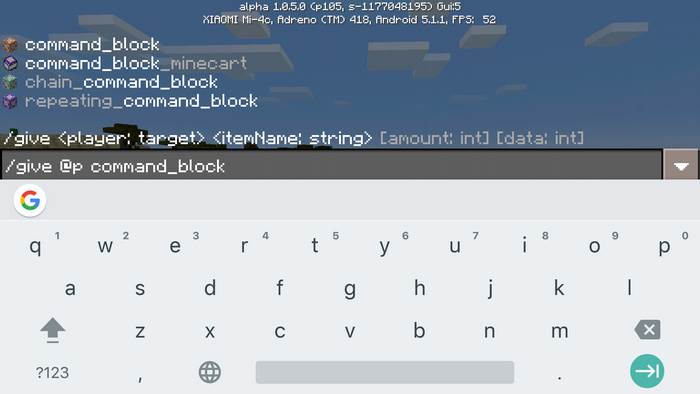
После ввода слова command вы увидите список из 4-х типов доступных командных блоков, каждый из которых имеет свое особое свойство:

Крутые команды для командного блока
Прежде всего, этот гайд будет полезен для людей, которые никогда раньше не использовали блок команд, и хотят получить представление о его бесконечных возможностях. Например, вот три различных кнопки, которые я могу нажать, чтобы изменить погоду в игре.

Вы можете получить доступ к интерфейсу командного блока, нажав на него.

Все функции объясняются надписями на табличках. Обязательно прочитайте все!
Minecraft — игра, каждый элемент которой можно легко настроить под себя: как при помощи модов, так и через командную строку. С помощью последней доступно очень многое: например, заспавнить командный блок или изменить время суток. О том, как включить этот инструмент и для чего его использовать, мы и расскажем в этом гайде.
Как включить читы?
Тут всё очень просто. При создании нового мира переключите пункт «Использование читов» на «Вкл».

Есть возможность включить читы и в уже созданном мире. Для этого:
- Зайдите в нужный мир.
- Нажмите ESC.
- Выберите «Открыть для сети».
- Переключите «Использование читов» на «Вкл».
- Нажмите «Открыть мир для сети».



Ещё пара интересных команд, которые стоит попробовать:
- «/clone x1 y1 z1 x2 y2 z2 x y z» — клонирует блоки из области с начальными координатами «x1 y1 z1» и конечными «x2 y2 z2» в точку «x y z». Полезно, если строите город и хотите размножить однотипные домики.
- «/tp Player x y z» — телепортирует игрока в указанные координаты. Вместо «Player» вводите ник игрока, которого хотите переместить.
- «/gamerule keepInventory true» — после смерти все предметы останутся в инвентаре. Чтобы вернуть, как было, замените «true» на «false».
Остальные консольные команды можно посмотреть на Minecraft Wiki, либо в чате игры, прописав «/help».
Как получить командный блок?
Одна из самых интересных вещей, которую можно получить только с помощью читов, — командный блок. В него можно записать все те же команды, что и в командную строку, и включать их сигналом редстоуна. Вариантов применения у такого предмета множество — от создания телепорта до сложных серверных механизмов.
Для получения командного блока нужно прописать в чате «/give @s command_block N», где N — количество блоков, которое хотите получить.
Ставить и использовать командный блок могут только игроки в режиме креатива. Включить его можно командой «/gamemode creative Player».
Как использовать командный блок?
ПКМ по блоку откроет его интерфейс. В верхнюю строку вписываем текст команды (здесь писать «/» не нужно), например «give @p iron_axe 3», и жмём «Готово».
Теперь подключим редстоун-сигнал. Подать его можно рычагом, кнопкой или нажимной плитой. Поместить кнопку или рычаг на блок можно нажатием «Shift+ПКМ».
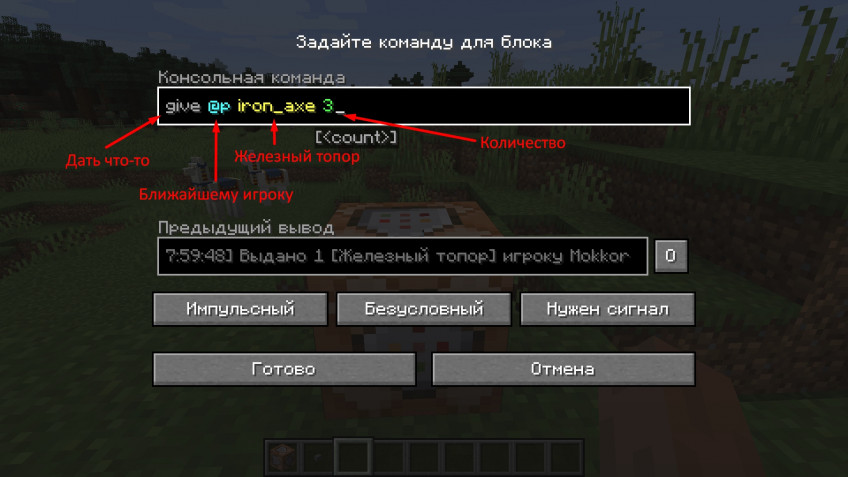


После нажатия на кнопку команда исполнится, и в инвентаре появится три железных топора.
Поздравляем, теперь вы владеете основами работы с командным блоком. Остальное зависит уже от вашей фантазии!
Как выдать командный блок?
Если вы хотите поручить это дело кому-нибудь другому, выдать командный блок можно, прописав в чат «/give Player command_block N». Не забудьте вписать вместо «Player» ник нужного игрока, а вместо «N» — количество выдаваемых блоков.
Как сделать невидимую рамку?
Ещё одна полезная штука, которую можно достать только с помощью читов, — невидимая рамка.
С её помощью можно повесить мечи над камином, сделать подставку для свечей, вывеску для магазина и много других украшений.



Получить такую рамку можно, прописав в чат команду «/give @s item_frame Вот и всё. Пробуйте, экспериментируйте и не забывайте делиться своими идеями в комментариях! Рекомендуем играть в Minecraft на мониторе LG UltraGear 27GN850-B. Это отличная 27-дюймовая модель с QHD-разрешением и частотой развёртки 144 Гц. Матрица у неё построена по самой современной технологии nano-IPS с дополнительным цветовым фильтром, который позволил реализовать 10-бит цветовой охват и поддержку HDR. Эта штуковина действительно очень полезная. При помощи нее вы сможете строить просто огромные карты в Майне ПЕ. Как получить командный блок? Как вписать команду в командный блок?
Приветствую тебя, дорогой друг! Раз ты читаешь данный материал, то наверняка заинтересовался для чего нужен Командный блок? Как он вообще используется и что из себя представляет? Ответы на эти вопросы ты получишь ниже в контексте с картинками и примерами. Так же узнаешь кучу команд, которые он заменяет!
Сразу скажу, что при помощи крафтинга получить эту штуку нельзя. Вам придется просто использовать команду /give Steve command_block, где Steve никнейм игрока. Если вы хотите выдать себе, то вместо ника Стива пропишите @p, тогда этот инструмент дастся вам. Обязательно включите читы в настройках мира.
Открываем интерфейс. Просто тыкаем на кнопку. Там, где поле для ввода команды вводим саму команду, которая нам понадобится. Если вы написали что-то не так, то чуть ниже появится ошибка. Так что ошибиться тут не реально.
- @p — игрок, который активировал команду.
- @a — все игроки.
- @r — случайный игрок.
- @e — все сущности (включая мобов).
Вспомогательные указатели:
А как сделать так, чтобы допустим переместило всех игроков в какую-то точку, кроме себя? Да легко, для этого нужно использовать дополнительные указатели, например: tp @a[name!=Admin] 228 811 381 - телепортирует всех игроков, кроме игрока с ником Admin в точку x=228, y=811, z=381. Все параметры:
-
x — координата по оси X. Если поставить вместо значения
- give @p gold_ingot 20 - выдаёт ближайшему игроку, который находится в радиусе 10 блоков 20 золотых слитков.

- Режим импульса (оранжевый): активирует заданную команду
- Режим цепочки (зелёный): команда сработает если блок присоединён к другому командному блоку и соединяется с другими командными блоками
- Режим повторения (синий): Команда повторяется каждый тик пока блок имеет питание.

Режим импульса
Простые блоки, которые работают в паре с блоками-цепочками. Команды выполнять можно просто и в этих блоках.

Режим цепочки
Блоки будут работать в режиме цепочки. Для их работы понадобится блок с импульсом, который как раз и будет посылать сигнал. Без него блок цепочки работать не будет.

- title @a title §6Начало - заголовок с оранжевым цветом.
- title @a actionbar Привет! - отображает текст над инвентарем.
- title @a subtitle Глава 1 - подзаголовок.

Режим цикла
Будет работать до тех пор, пока имеется питание для командного блока. Пример tp @e[type=pig]
переместит всех найденных свиней в точку с командным блоком.

Вот и все. Все, что можно было рассказать про командный блок - я рассказал. Если появится что-то новое, то я обязательно дополню это в данный гайд по Майнкрафт ПЕ. Всем приятной игры))
Читайте также:


